Affichez les icônes de base sur le Bureau

Lors de votre premier démarrage avec Windows 7, il se peut que vous ne retrouviez pas toutes les icônes par défaut qui s'affichent en principe sur le Bureau. Il y en a 5 : Ordinateur, Réseau, Fichiers de l'utilisateur, Panneau de configuration, Corbeille. Pour les retrouver, si jamais le constructeur de votre PC ne les avait pas affichées, placez le curseur de la souris sur une zone libre du Bureau, et cliquez avec le bouton droit de la souris pour choisir Personnaliser. Dans la fenêtre qui apparaît, cliquez sur le lien à gauche Changer les icônes du Bureau. Cochez les icônes que vous souhaitez activer puis cliquez sur OK.
Modifiez le fond d’écran du Bureau
Placez le curseur de la souris dans un espace libre du Bureau, faites un clic droit pour sélectionner Personnaliser. Dans la fenêtre qui s'ouvre, cliquez sur Arrière-plan du Bureau.
Vous avez le choix d'afficher une couleur de fond unie, un arrière-plan proposé par Windows 7 ou encore de choisir une de vos photos personnelles en allant piocher dans la Bibliothèque d'images. Ces différentes options se trouvent dans le menu déroulant Emplacement de l'image. Et si vous souhaitez accéder vous-même à un dossier précis sur votre disque dur, cliquez sur le bouton Parcourir, sélectionnez le dossier à afficher et cliquez sur OK.
Positionner l'image
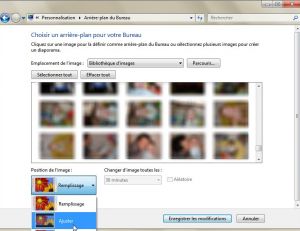
Une fois l'image d'arrière-plan choisie, vous pouvez définir sa disposition. Pour cela, cliquez sur le menu Position de l'image et sélectionnez le mode qui vous convient. Si vous sélectionnez plusieurs images, vous pouvez même les alterner. Définissez l'intervalle d'enchaînement entre chaque image en cliquant sur Changer d'image toutes les... puis cochez la case Aléatoire si vous voulez que l'ordre de passage varie. Cliquez sur Enregistrer les modifications.
Ajoutez un raccourci dans la barre des tâches
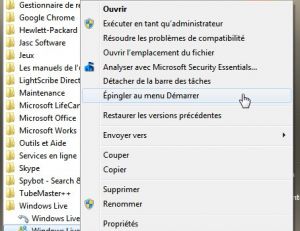
Vous sans doute constaté que la barre des tâches contient désormais les icônes des programmes les plus utilisés et des fenêtres ouvertes. Pour ajouter un raccourci, comme dans la Barre de lancement rapide de Vista, cliquez sur le bouton Démarrer de Windows 7 puis sur Tous les programmes. Ouvrez le dossier du logiciel que vous voulez ajouter dans la barre des tâches, trouvez l'icône de lancement et faites un clic droit dessus. Sélectionnez alors Epingler à la barre des tâches. L'icône du programme apparaît dans la barre des tâches. Pour la supprimer, faites un clic droit dessus puis choisissez Détacher ce programme de la Barre des tâches.
Téléchargez un logiciel de courrier électronique
Pour la première fois, Windows 7 ne propose pas, comme ses prédécesseurs, son logiciel maison de courrier électronique. Les plus anciennes versions de Windows possédaient Outlook Express qui est devenu Windows Mail dans Vista. Avec Windows 7, vous avez le choix mais c'est à vous d'aller télécharger et d'installer le logiciel. Vous pouvez par exemple installer Windows Live Mail ou bien Thunderbird.

